El contenido de este mensaje no es compatible con Skype
Skype es un buen servicio de comunicación, pero a veces, si intenta realizar una videollamada, puede recibir el siguiente mensaje: El contenido de este mensaje no es compatible(The Content of This Message is Unsupported) . Solucionar este problema requiere solo un poco de trabajo. Entonces, procedamos y veamos cómo resolver este problema en Skype .
El contenido de este mensaje es un error de Skype no compatible(Skype)
Se informó que el problema persiste solo con los usuarios de Microsoft Skype Home y ocurre en:
- Prueba de eco/sonido
- iOSSkype
- ventanas 10
- xbox
- Androide
El problema no se nota con las versiones anteriores de Skype , lo que indica que podría ser un error en las versiones integradas recientes de la aplicación Skype para Windows 10 .
Desinstalar y reinstalar la aplicación de Skype(Uninstall & reinstall Skype app)
Para solucionar esto, abra PowerShell como administrador(open PowerShell as Administrator) , escriba lo siguiente y presione la tecla Intro(Enter) .
get-appxpackage *skype* | remove-appxpackage
Al instante, la acción comenzará a desinstalar la aplicación de Skype .
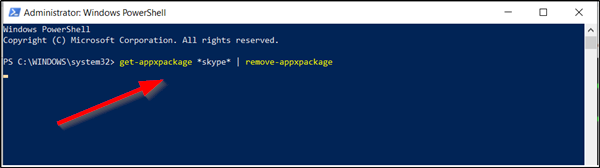
Una vez que se haya desinstalado la aplicación, visite Microsoft Store , descargue e instale la última aplicación de Skype y vea si ayuda.
Usar el software clásico de Skype para escritorio(Use classic Skype for Desktop software)
Si no es así, puede descargar la versión clásica de Skype(classic version of Skype) . La mayoría de los usuarios de Skype informan que el problema no persiste en versiones anteriores de Skype . Como tal, es seguro asumir que las versiones anteriores de Skype son inmunes a este problema. Además, volver a la versión clásica de Skype parece ser el método más rápido y confiable. Los pasos a continuación lo guiarán a través de todo el proceso.
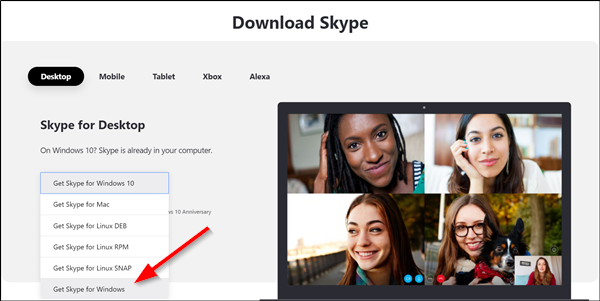
Visite skype.com y haga clic en el botón Obtener Skype para Windows(Get Skype for Windows) . A continuación, entre las descargas de Skype disponibles , seleccione Skype para Windows y luego haga clic en el botón azul de descarga y guarde el archivo de instalación en la ubicación deseada.
Si el método anterior no produce los resultados deseados, simplemente puede buscar actualizaciones de Windows 10(check for Windows 10 updates) , instalarlas y ver si se resuelve el problema. Cada actualización de Windows incluye correcciones de errores y mejoras menores. Entonces, esta opción se presenta como una solución relativamente fácil para este error de Skype .
Lea a continuación(Read next) : Skype para Windows 10 no funciona o no realiza llamadas de voz ni videollamadas(Skype for Windows 10 is not working or making voice and video calls) .
Related posts
Troubleshoot No Video, Audio or Sound en Skype Llamadas en Windows
Cómo marcar a Skype message en Windows 10
Skype Privacy Settings, Groups and Video Calls
Cómo configurar y usar Skype para realizar videollamadas gratis en Windows 10
Cómo deshabilitar los recordatorios de llamadas perdidas y las alertas de mensajes perdidos en Skype
Cómo compartir Screen en Skype and Skype para Business en Windows 10
Skype installation falló con error code 1603 en Windows 10
Zoom vs Microsoft Teams vs Google Meet vs Skype
Cómo comprar Skype Credit
Cómo Cambiar o Blur Background en Skype Video llamadas
Cómo hacer Skype para Web work en Firefox
Cómo informar SPAM y eliminar varios mensajes a la vez en Skype
Skype - su webcam está siendo utilizada por otra aplicación
Cómo realizar copias de seguridad de los archivos Skype y el historial de chat a su PC con Windows 10
Los mejores complementos de Skype, Tools & Software para Windows
GRATIS Skype Call Recorder para Windows10, para grabar video & audio calls
Las notificaciones de Skype no están trabajando en Windows 10
¿Cómo eliminar el ícono Meet ahora en Windows 10? ¿Qué es?
¿Cómo unir o enlazar Skype and Microsoft Account - FAQ
Inicio de sesión de Skype: Security and Safety Tips para principiantes
